Che cosa è Nudge in Gmail? E come accenderlo e spegnerlo
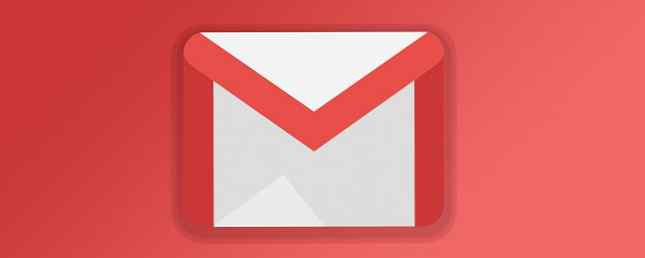
Nell'aprile 2018, Google ha lanciato la prima revisione del design di Gmail per diversi anni.
La maggior parte degli 1,4 miliardi di utenti del servizio ora ha accesso al nuovo layout. Se non lo fai, dovresti essere in grado di eseguire l'aggiornamento facendo clic sull'icona dell'ingranaggio nell'angolo in alto a destra dello schermo e selezionando Prova il nuovo Gmail (non ti preoccupare, è ancora possibile invertire l'aggiornamento Hate the Gmail Redesign? Come tornare a Classic Gmail Hate la riprogettazione di Gmail? Come tornare a Classic Gmail Se sei passato al nuovo design di Gmail e ti senti perso , puoi facilmente tornare indietro. Per saperne di più).
Una volta effettuato l'upgrade, avrai accesso a una serie di nuove funzionalità sia su desktop che su dispositivi mobili. Una di queste nuove funzionalità è gomitata. Ma cos'è? E come lo accendi e spegni? Continua a leggere per scoprirlo.
Che cosa è Nudge in Gmail?
Nudge è uno strumento di produttività rivolto sia agli individui che alle aziende. La funzione ha due scopi:
- Ti può ricordare di rispondere alle e-mail importanti.
- Ti può ricordare di seguire le email sulle e-mail che hai inviato ma per le quali non hai ricevuto risposta.
Sembra buono, ma alcune persone potrebbero trovarlo fastidioso, soprattutto se operano già vicino a Posta in arrivo zero.
Come attivare e disattivare Nudge in Gmail

Nudge è disponibile nell'app Web e sui dispositivi Android. Per disattivare Nudge sull'app Web, segui queste istruzioni:
- Apri l'app Web.
- Assicurati di essere aggiornato al nuovo design.
- Fai clic sull'icona dell'ingranaggio nell'angolo in alto a destra.
- Scegliere impostazioni nel menu a comparsa.
- Apri il Generale linguetta.
- Scorri fino a trilli.
- Seleziona o deseleziona la casella di controllo accanto a Suggerisci email a cui rispondere come desiderato.
- Seleziona o deseleziona la casella di controllo accanto a Suggerisci email da seguire come desiderato.
- Scorri fino alla fine della pagina e fai clic su Salvare.
Le modifiche saranno effettive la prossima volta che tornerai nella tua casella di posta.
E ricorda, se ti piace il nuovo Gmail, potresti apprezzare alcuni degli altri strumenti meno conosciuti di Google come la nuova Gmail? 5 Altri strumenti di Google che potresti non conoscere come il nuovo Gmail? 5 Altri strumenti Google che potresti non conoscere La nuova riprogettazione di Gmail è ottima, ma diamo un'occhiata ad altri fantastici strumenti di Google che potrebbero aver superato il tuo radar. Leggi di più . Dovresti controllarli!
Scopri di più su: Gmail.


